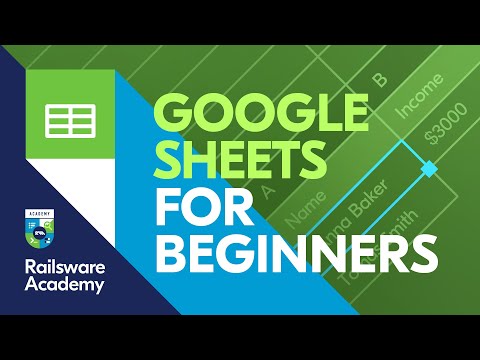Stejně jako zprávy YouTube a Android mají Mapy Google funkci nočního režimu. Trochu odlišný od ostatních aplikací, tmavý režim Map Google mění pouze navigační rozhraní na tmavé téma, nikoli celou aplikaci. Tento wikiHow vás naučí, jak povolit navigační tmavý režim v Mapách Google pro Android.
Kroky

Krok 1. Spusťte aplikaci Mapy Google
Aplikace s názvem as „Mapy“, obvykle se nachází v zásuvce aplikace.
Ujistěte se, že používáte nejnovější verzi aplikace. Pokud nejste, přejděte na Google Play a aktualizujte jej

Krok 2. Klepněte na tlačítko nabídky ≡
V levé horní části obrazovky uvidíte tlačítko hamburger.

Krok 3. Klepněte na Nastavení
Je to 4. možnost zdola. Procházejte panelem nabídek a najděte jej.

Krok 4. Otevřete nastavení navigace
Tato možnost je těsně před „Nastavení offline map“.

Krok 5. Přejděte do části „Zobrazení mapy“
Vybrat NOC možnost v části „Barevné schéma“pro povolení funkce tmavého režimu.

Krok 6. Užijte si navigaci s tmavou obrazovkou
Klepněte na ≡ tlačítko a vyberte Začněte řídit pro zobrazení navigace v Mapách Google.